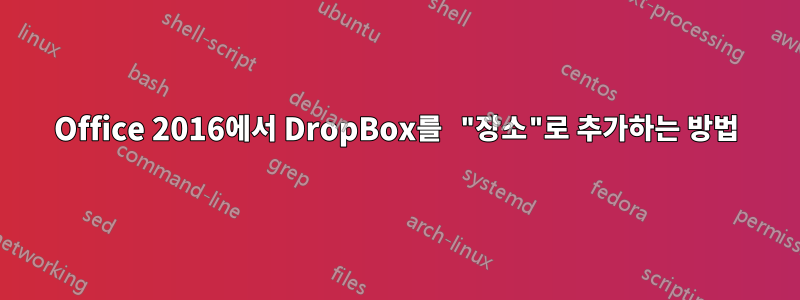
Office 2016의 저장/열기 메뉴에서 기본값 중 하나로 표시될 "장소"로 DropBox를 추가하고 싶습니다. Add a Place제공되는 기능은 Office 365 SharePoint 및 OneDrive만 옵션으로 제공합니다.위치를 고정하기 위한 지침이 발견되었습니다.나와 그 사람을 위해 일한 적이 없어드롭박스 포럼게시물이 그렇게 유망하게 들리게 만들지는 않습니다.
DropBox나 MS가 함께 조치를 취할 때까지 이를 작동시키는 방법을 아는 사람이 있습니까?
답변1
3가지 레지스트리 설정을 추가하여 Office 2016(Windows 10 Pro에서 테스트됨)에 Dropbox를 추가할 수 있습니다(원본 기사). 이 기사에서는 Office 2013에 대해 설명하지만 Office 2016에서는 잘 작동합니다.
Regedit를 열고 다음으로 이동하십시오.
HKEY_CURRENT_USER\SOFTWARE\Microsoft\Office\Common\Cloud Storage"Cloud Storage"를 마우스 오른쪽 버튼으로 클릭하여 고유한 GUID가 있는 New>Key를 생성합니다(예:
0627ecb4-3ede-422a-8b23-954e7b6bed29) [온라인에서 무작위로 생성된 키를 얻을 수 있습니다].DisplayName방금 생성한 새 키를 마우스 오른쪽 버튼으로 클릭한 다음 추가>새로 만들기>문자열을 클릭하여 이름이 ,LearnMoreURL및 인 이 키 바로 아래에 다음 세 개의 문자열을 각각 추가합니다LocalFolderRoot. [새 문자열마다 한 번씩, 이 작업을 3번 수행해야 합니다.]각각의 새 문자열에 다음과 같이 값을 할당합니다(따옴표는 사용하지 않음).
- DisplayName -- "드롭박스"
- 자세히 알아보기URL -- "https://www.dropbox.com"
- LocalFolderRoot -- "C:\{경로}\Dropbox" {컴퓨터에 있는 경로에 관계없이}
Windows 10에서는 재부팅할 필요가 없습니다. 예를 들어 Word에서 "열기" 또는 "저장"을 선택한 다음 "장소 추가"를 클릭하면 Dropbox가 옵션으로 나타납니다. 해당 키를 내보낸 덤프는 다음과 같습니다.
Windows Registry Editor Version 5.00
[HKEY_CURRENT_USER\SOFTWARE\Microsoft\Office\Common\Cloud Storage]
[HKEY_CURRENT_USER\SOFTWARE\Microsoft\Office\Common\Cloud Storage\0627ecb4-3ede-422a-8b23-954e7b6bed29]
"DisplayName"="Dropbox"
"LearnMoreURL"="https://www.dropbox.com"
"LocalFolderRoot"="C:\\Dropbox"
답변2
Tabletguy의 정보와 Thomas van Hek의 배치 파일에 따라 Windows 10, Office 365 x64 사용자에게 작동하는 배치 스크립트를 만들었습니다.
@ECHO OFF
ECHO.
ECHO This file modifies the registry in Windows 10 to add Dropbox as a save/open location within Office 2016.
ECHO.
ECHO +---------------------------------------------------------------------------------------------+
ECHO ^| You must have opened this by right-clicking and clicking "Run as administrator" ^|
ECHO ^| If you see ERROR: Acccess is denied, it's because you opened by double-clicking as normal ^|
ECHO +---------------------------------------------------------------------------------------------+
ECHO.
ECHO Please verify this is the correct path to your Dropbox folder ( note there's no trailling backslash \ )
ECHO.
SET "dropboxdir=%userprofile%\Dropbox"
ECHO %dropboxdir%
ECHO.
ECHO Enter the corrected path, or press ENTER if it is correct:
SET /P dropboxdir=
REG ADD "HKEY_CURRENT_USER\SOFTWARE\Microsoft\Office\Common\Cloud Storage\eee1e7ca-caac-4cf9-ab6c-7160f41e36f3"
REG ADD "HKEY_CURRENT_USER\SOFTWARE\Microsoft\Office\Common\Cloud Storage\eee1e7ca-caac-4cf9-ab6c-7160f41e36f3" /v "Description" /d "Dropbox complicates the way you create, share and collaborate. Bring your photos, docs, and videos anywhere and keep your files safe."
REG ADD "HKEY_CURRENT_USER\SOFTWARE\Microsoft\Office\Common\Cloud Storage\eee1e7ca-caac-4cf9-ab6c-7160f41e36f3" /v "DisplayName" /d "Dropbox"
REG ADD "HKEY_CURRENT_USER\SOFTWARE\Microsoft\Office\Common\Cloud Storage\eee1e7ca-caac-4cf9-ab6c-7160f41e36f3" /v "LearnMoreURL" /d "https://www.dropbox.com/"
REG ADD "HKEY_CURRENT_USER\SOFTWARE\Microsoft\Office\Common\Cloud Storage\eee1e7ca-caac-4cf9-ab6c-7160f41e36f3" /v "LocalFolderRoot" /d "%dropboxdir%"
REG ADD "HKEY_CURRENT_USER\SOFTWARE\Microsoft\Office\Common\Cloud Storage\eee1e7ca-caac-4cf9-ab6c-7160f41e36f3" /v "ManageURL" /d "https://www.dropbox.com/account"
REG ADD "HKEY_CURRENT_USER\SOFTWARE\Microsoft\Office\Common\Cloud Storage\eee1e7ca-caac-4cf9-ab6c-7160f41e36f3" /v "Url48x48" /d "http://dl.dropbox.com/u/46565/metro/Dropbox_48x48.png"
REG ADD "HKEY_CURRENT_USER\SOFTWARE\Microsoft\Office\Common\Cloud Storage\eee1e7ca-caac-4cf9-ab6c-7160f41e36f3\Thumbnails"
REG ADD "HKEY_CURRENT_USER\SOFTWARE\Microsoft\Office\Common\Cloud Storage\eee1e7ca-caac-4cf9-ab6c-7160f41e36f3\Thumbnails" /v "Url16x16" /d "http://dl.dropbox.com/u/46565/metro/Dropbox_16x16.png"
REG ADD "HKEY_CURRENT_USER\SOFTWARE\Microsoft\Office\Common\Cloud Storage\eee1e7ca-caac-4cf9-ab6c-7160f41e36f3\Thumbnails" /v "Url20x20" /d "http://dl.dropbox.com/u/46565/metro/Dropbox_24x24.png"
REG ADD "HKEY_CURRENT_USER\SOFTWARE\Microsoft\Office\Common\Cloud Storage\eee1e7ca-caac-4cf9-ab6c-7160f41e36f3\Thumbnails" /v "Url24x24" /d "http://dl.dropbox.com/u/46565/metro/Dropbox_24x24.png"
REG ADD "HKEY_CURRENT_USER\SOFTWARE\Microsoft\Office\Common\Cloud Storage\eee1e7ca-caac-4cf9-ab6c-7160f41e36f3\Thumbnails" /v "Url32x32" /d "http://dl.dropbox.com/u/46565/metro/Dropbox_32x32.png"
REG ADD "HKEY_CURRENT_USER\SOFTWARE\Microsoft\Office\Common\Cloud Storage\eee1e7ca-caac-4cf9-ab6c-7160f41e36f3\Thumbnails" /v "Url40x40" /d "http://dl.dropbox.com/u/46565/metro/Dropbox_40x40.png"
REG ADD "HKEY_CURRENT_USER\SOFTWARE\Microsoft\Office\Common\Cloud Storage\eee1e7ca-caac-4cf9-ab6c-7160f41e36f3\Thumbnails" /v "Url48x48" /d "http://dl.dropbox.com/u/46565/metro/Dropbox_48x48.png"
ECHO.
ECHO Batch file operations complete!
ECHO If you don't see any errors, you can start an Office programme such as Word, click Open or Save As, then click "Add a Place" and choose Dropbox!
즐겨찾는 검색 엔진에서 GUID를 생성할 수 있습니다. 예:https://ddg.gg/?q=guid+generator
답변3
Office 2016용으로 다시 설계된 배치 파일을 사용하여 Office에 Dropbox를 추가했습니다.
https://drive.google.com/open?id=0B9aTuXm3WSl8eWhBQUpGT3JPMTg
그냥 열어. 엔터 키를 치시오. 보관용 계정 위치를 입력하고 들어갑니다. (필요하다면 예)
효과가 있었나요? 알려줘요!


